考虑到不同人群的使用习惯,OPPO手机提供了四种截屏方法,包括物理按键、手势、智能侧边栏等等,接下来一起看看这四种截屏操作吧~
oppo手机截屏的4种方法
方法一、物理按键截屏:
同时按住手机两侧的【电源键】和【关机键】,如下图所示,同时按住1~2秒即可截屏;
可以通过手机的「设置 > 便捷工具(其他设置) > 截屏 > “电源键+音量下键”或“物理按键”」开启物理键截屏功能;
方法二、三指截屏:
三指同时按住手机屏幕,并下滑,等待1~2秒出现截屏略缩图后即可成功截屏;
COlorOS11及以下系统通过「设置 > 便捷工具(其他设置/便捷辅助) > 截屏 > 三指下滑/三指截屏」开启并使用;
COlorOS12系统通过「设置 > 系统设置 > 截屏 > 三指下滑」即可开启三指截屏使用;
方法三、智能侧边栏截屏:
在手机侧边找到白色的侧边栏,按住网屏幕内侧滑动即可打开智能侧边栏,点击“截屏”即可截屏(下滑选择“编辑”将“截屏”添加到侧边栏中);
COlorOS 11及以下系统通过「设置 > 便捷工具(便捷辅助) > 智能侧边栏」开启;
COlorOS 12系统通过「设置 > 特色功能 > 智能侧边栏」进入开启;
方法四、区域截屏:
在COlorOS 7及以上版本中加入了区域截屏功能,三指长按需要截屏的区域,进入截屏后下滑至结束位置,松开手指即可完后截屏,同时还能进行编辑操作;
COlorOS 11及以下系统通过「设置 > 便捷工具(便捷辅助/其他设置) > 手势体感>三指长按截屏」开启;
COlorOS 12系统通过「设置 > 系统设置> 手势体感/截屏> 三指长按截屏/三指长按」开启。
OPPO手机相关推荐:
上面就是游戏6小编为大家带来oppo手机截屏的4种方法的详细内容啦!如果大家什么不了解的赶紧留言提问吧!更多相关好玩有趣的讯息请关注游戏6。

在日常使用OPPO手机的过程中,我们不可避免地会存储大量的个人数据,包括照片、视频、联系人、短信以及各类应用数据等。然而,当这些数据因意外删除、系统崩溃或手机丢失等原因而丢失时,我们往往会感到焦虑和无助。幸运的是,OPPO手机提供了多种数据恢复途径,如果您还不了解如何使用oppo手机的数据恢复功能的话就请跟着本篇图文攻略一起操作吧。OPPO手机怎么恢复数据1、打开oppo设置。2、点击其他设置。3

ColorOS 14,作为OPPO的最新力作,不仅凝聚了十年的技术沉淀,更得益于AndesGPT大模型、潘塔纳尔自研系统以及超算平台的三大技术加持,为用户带来了前所未有的智慧新体验。但是很多用户们还不清楚自己的手机是否能适配coloros大模型,那么ux6小编就为大家带俩这篇详细的教程攻略介绍,就让我们一同了解ColorOS 14的适配名单及其特点吧。coloros 14适配名单ColorOS 1

oppo手机的功能非常丰富,其中地震预警模式也是一项重要的功能。当地震即将发生时,手机会提前发出警报,提醒用户采取必要的防护措施,保护自己的安全。然而,要使用这个功能,必须先开启它,那么下面ux6小编就将为大家详细介绍如何开启地震预警模式以及其使用方法,希望能帮助到还不了解的小伙伴们。1、打开oppo手机的设置功能,往下拉会有一个【紧急情况】功能; 2、点击进入之后,往下拉找到【自然灾害预警】,
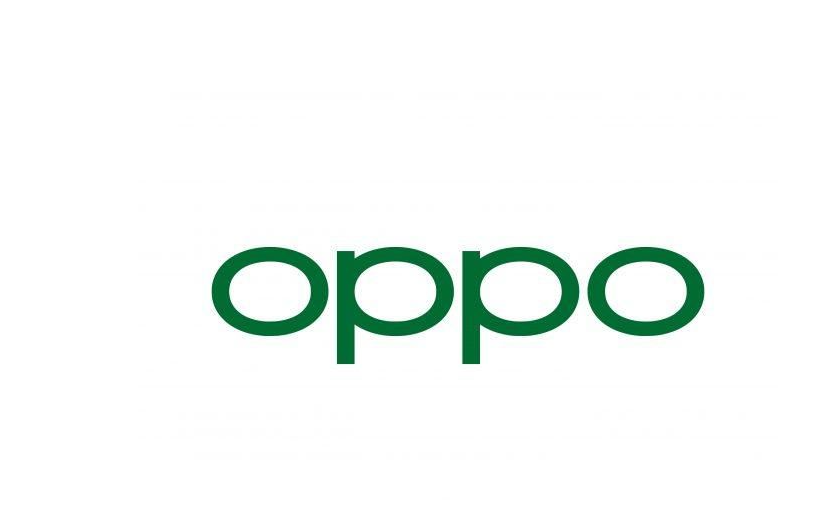
随着手机游戏的全面化普及,各大手机厂商也是为游戏推出来一系列的人性化模式,让玩家们在畅玩手游的过程中也能获得极大的信息体验。但是很多小伙伴们在平时不玩游戏时,就不需要屏蔽消息提示。那么究竟该如何推出消息免打扰模式呢,今天ux6小编就为大家带来这篇教程希望能帮助到各位有需要的小伙伴们。首先我们现在oppo手机中找到游戏空间然后找到游戏底部的均衡模式选项随后看到通用设置进去以后就能找到屏蔽通知和来电的
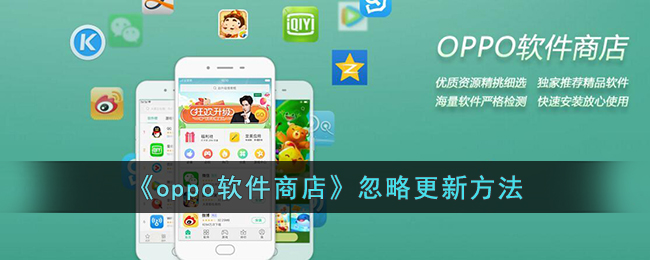
Oppo软件商店是一款非常优秀的应用商店,它为用户提供了丰富的应用资源和优质的服务。随着应用市场的不断发展,oppo软件商店也在不断更新,提供更好的使用体验和更多的功能。但是,有时候用户可能不希望收到软件商店的更新通知,或者不想更新某些应用,想要忽略掉更新消息这时候该怎么办呢?下面,ux6小编就来为大家详细介绍一下如何忽略Oppo软件商店的更新消息,想要了解的小伙伴们就快来详细了解一下吧!oppo